Как устроить дома надежную и современную WiFi-сеть?
Без беспроводной локальной сети сегодня не обходится ни один дом — доступ к сети интернет нужно просто и удобно организовать для смартфонов, планшетов, телевизоров, компьютеров, систем «умный дом» и даже холодильников со стиральными машинами. Но стандартный слабосильный одинокий роутер от провайдера часто со своей задачей справиться не может — слишком много приходится обслуживать девайсов, а вокруг часто расположены слишком толстые стены.
Как же исправить положение? В этой статье мы дадим несколько советов по поводу того, как организовать у вас дома защищенную, надежную, быструю и современную WiFi-сеть, которая не будет страдать от помех и сможет спокойно работать со множеством самых устройств.

Wi-Fi в многоквартирном доме
Основная проблема работы беспроводной сети в доме с несколькими квартирами, расположенными рядом с вашей, заключается в том, что в каждой из этих квартир с вероятностью в 99% (то есть если там вообще кто-нибудь проживает) будет собственный WiFi-роутер. Каждый роутер поблизости «забивает» радиоканал своим сигналом и мешает быстро и надежно передавать сигнал всем вокруг. Если не вдаваться в слишком уж скучные технические детали, то стоит знать следующее: в настройках роутера нужно выбрать канал, который меньше всего используется другими роутерами вокруг. Многие модели успешно выбирают такой канал автоматически, но некоторые могут делать это не очень точно, так что найти такой более-менее свободный канал можно, кпримеру, с помощью мобильного приложения вроде WiFi Analyzer.
Зато в не слишком больших квартирах (от одной до трех комнат) обычно хватит всего одного роутера — расположенного достаточно высоко и как можно ближе к геометрическому центру дома. Главное — убедиться в том, что вы выбрали современную модель от проверенного производителя и с поддержкой стандарта 802.11ac (а также с возможностью одновременной работы в двух диапазонах и поддержкой важной технологии MIMO).
Дело усложняется, если планировка квартиры такова, что одна из жилых комнат находится слишком далеко, и роутер, расположенный в удобном месте, до нее «добивает» плохо. Кроме того, прохождению радиосигнала мешают толстые бетонные стены и металлические конструкции. Если вы столкнулись с такой проблемой, на оборудование придется потратить больше.
Итоговые советы просты: если квартира не крупная, то в большинстве случаев хватит одного достаточно мощного беспроводного роутера, а со всевозможными усилителями сигнала и Mesh-сетями (о них ниже) ломать себе голову вряд ли стоит. Ну а если квартира больше (или планировка заставляет), то мы рекомендуем использовать роутер с усилителем или два роутера с поддержкой Mesh — их точно должно хватить.

Wi-Fi в частном доме
Проблема построения WiFi-сети в частном доме состоит в другом: покрытие большой площади сигналом стабильно высокого качества и уровня надежности — не такая уж простая задача. Если дом небольшой (одноэтажный и состоит всего из пары помещений), то, как и в случае квартиры, хватит одного мощного роутера. Но даже в этом случае вам наверняка захочется пользоваться благами цивилизации еще и под открытым небом — на придомовой территории. А что делать, если этажей несколько, а доступ к Wi-Fi хочется иметь еще и в гараже?
Эту проблему можно решить двумя способами — с помощью усилителей сигнала или с помощью Mesh-сети.
Усилитель, установленный на каждом этаже, будет автоматически повышать мощность и ретранслировать сигнал основного роутера. Это не идеальный, но достаточно дешевый вариант. Кроме того, он лучше подходит для обеспечения доступа во дворе — нужно лишь купить усилитель, который рассчитан на работу вне помещений, и установить его на стене с нужной стороны дома.
Проблема такого подхода заключается в том, что во многих случаях ваши устройства будут «видеть» сразу несколько WiFi-сетей с разным уровнем мощности сигнала, и автоматическое подключение к самой быстрой и надежной из них вовсе не обеспечено. Кроме того, автоматический переход от одной сети к другой осуществляться, скорее всего, не будет (только если сигнал первоначальной сети не потеряется совсем).
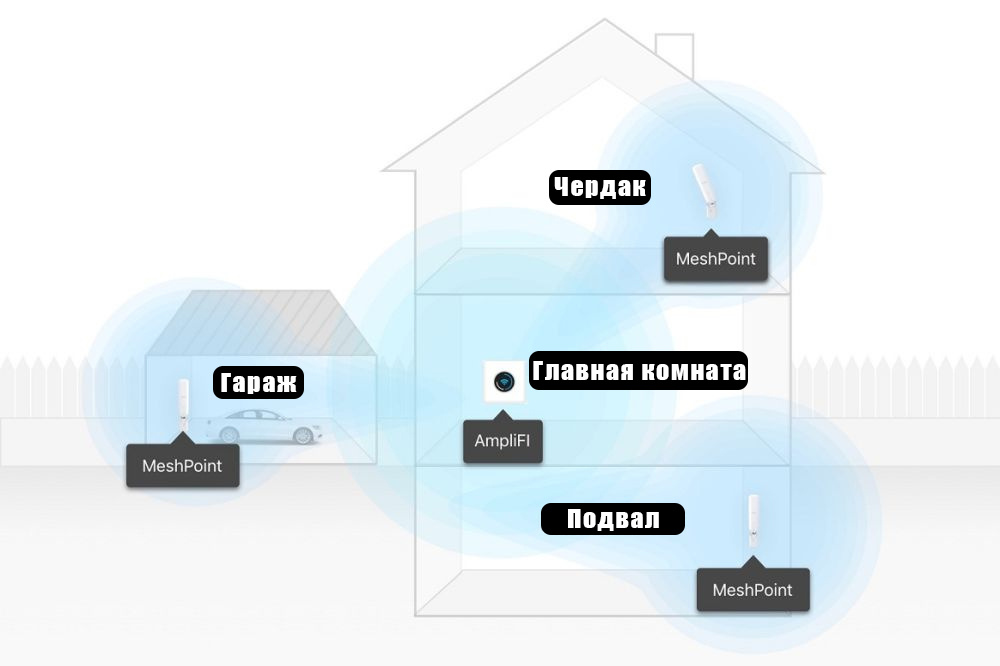
Пример размещения роутера и усилителей в частном доме
Mesh-сеть — современный и гораздо более удобный подход к организации WiFi-сети в больших домах и организациях. Такие сети строятся на основе нескольких равноправных роутеров, каждый из которых может работать как вместе с другими, так и самостоятельно. Ваши устройства будут «видеть» только одну общую WiFi-сеть, а переключение между узлами будет происходить бесшовно и незаметно (естественно, многое зависит не только от стандартных протоколов, на базе которых организовывается Mesh-сеть, но и от прошивки и качества компонентов каждого роутера).
В этом случае как можно более равномерно расположить два-три (или больше!) интернет-центра можно по всему дому, а их настройка в большинстве случаев займет куда меньше времени и отнимет куда меньше сил.
К сожалению, в Беларуси комплекты Mesh-роутеров найти в продаже довольно сложно. Но несколько в нашем каталоге все же есть — смотрите ниже! Кроме того, в некоторых случаях Mesh-сеть можно построить и на базе обычных роутеров. Так, многие современные модели Asus поддерживают (после обновления прошивки) функцию AiMesh, которая позволяет им работать вместе — и даже стать частью уже готовой Mesh-сети из специализированных моделей того же производителя.
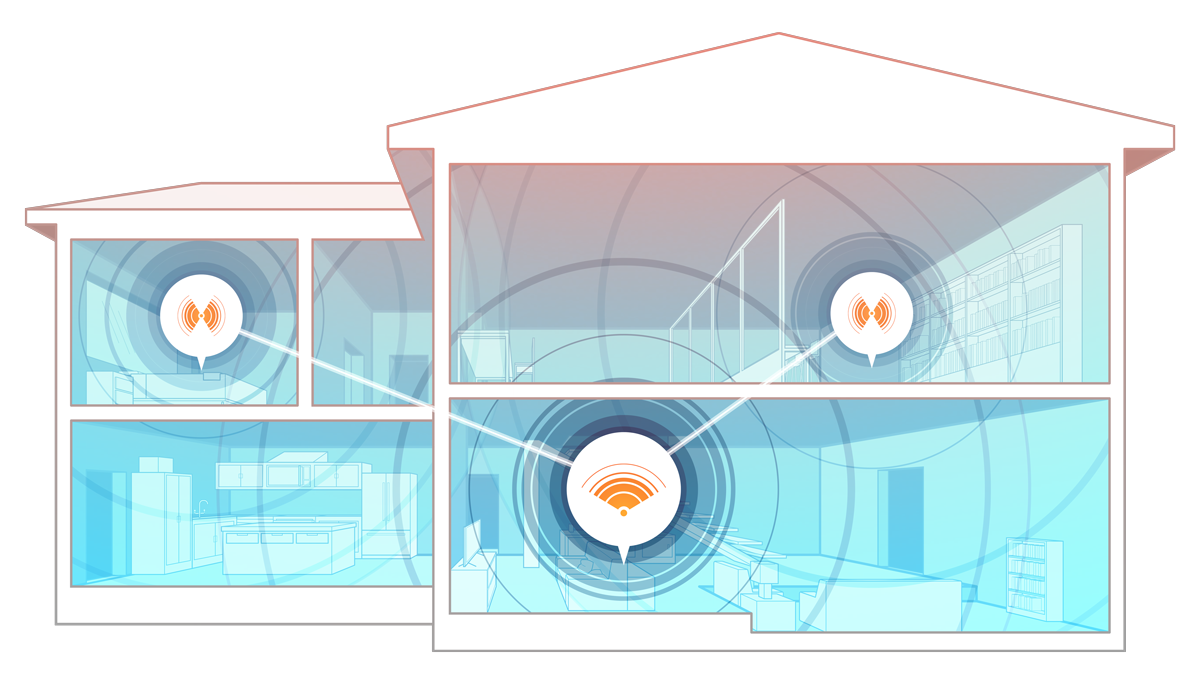
Пример размещения Mesh-роутеров в частном доме
Необходимое оборудование
Приведенные в нашем материале примеры оборудования — это только примеры. Отличные Mesh-роутеры производят Netgear, Linksys, Zyxel и даже Google, но в наших магазинах на момент написания этого текста их пока не появилось. Впрочем, с помощью одного или нескольких девайсов, приведенных ниже, уже можно без проблем построить беспроводную сеть как в городской квартире, так и в большом загородном доме.
|
|
Из этих небольших круглых штук можно построить вполне неплохую беспродную сеть. Кроме того, для усиления сигнала их можно дополнить совместимыми с ASUS AiMesh роутерами того же производителя.
|
 |
Быстрый, современный, стильный и недорогой роутер известного китайского производителя. Подойдет как для использования в квартире, так и для большого дома (см. ниже). Особенности:
|
 |
Дешевый усилитель для роутеров Xiaomi, который не может похвастаться уж очень высокой скоростью, но позволит оборудовать надежную WiFi-сеть недорого. Особенности:
|
 |
Эти Mesh-роутеры предназначены для жилых домов площадью от 100 до 300 квадратных метров (от 1 до 3 роутеров). Недорого и очень сердито! Особенности:
|
 |
Одна из многих моделей Asus, которая может выступать как в качестве скоростного и мощного одиночного роутера, так и в качестве части сети AiMesh. Особенности:
|
 |
Бюджетный, но современный роутер TP-Link, который подойдет для двух- и трехкомнатных квартир обычной планировки. Особенности:
|
 |
Дорогая модель TP-Link, которая оправдывает свою стоимость огромной максимальной скоростью и возможностью организации Mesh-сети. Два-три таких роутера обеспечат стабильный доступ в интернет практически в любом доме! Особенности:
|
 |
От Tenda MW3, описанной выше, эта модель отличается куда большей вычислительной мощью. На основе MW6 Mesh-сеть можно организовать там, где MW3 со своей задачей справится хуже — в домах, где очень много всевозможной техники с WiFi-чипами. Особенности:
|
review.1k.by
Что нужно для wifi дома. Что нужно, чтобы подключить Wi-Fi дома
В современный век интернета он есть практически в каждой семье. Всемирная паутина оплела своими многочисленными сайтами, форумами и социальными сетями весь мир. И наверняка, помимо обычного стационарного компьютера, у вас дома имеется еще несколько высокотехнологичных устройств, с которых доступ в интернет тоже возможен. Однако как же его настроить, не опутывая квартиру километрами бесконечных проводов? Сегодня мы поговорим о том, как сделать wi-fi дома.
Эти четыре буквы не так давно вошли в наш обиход, но уже знакомы всем, кто имеет дело с компьютерами. По сути — это адаптер для беспроводного доступа в сеть интернет практически с любого устройства, на котором он установлен. Удобно? Более чем. Сами посудите, ведь у вас будет полная свобода передвижения по квартире без страха задеть или повредить провод или кабель. Ведь зона действия этого устройства обычно достигает 100 метров. Хватит даже на царские хоромы. Хотите узнать, как сделать wi-fi дома? Тогда читайте дальше.
Существует несколько способов, как создать у себя в квартире точку беспроводного доступа в интернет. Наиболее простым считается приобретение специального модема, который уже содержит в себе (проще говоря, роутер). Совершая такую покупку, вы заранее избавляете себя от необходимости подключения дополнительного оборудования и всех сопутствующих сложностей. Настройки такого устройства также не содержат в себе ничего сверхъестественного.
Как создать wi-fi самостоятельно без использования дополнительных устройств? Если вы имеете на руках смартфон или ноутбук, которые уже имеют подключение к интернету (в первом случае это может быть мобильная сеть, а во втором — 3G модем), то они вполне могут служить источником wi-fi. Достаточно будет указать в настройках аппарата возможность использования его в качестве точки доступа.
Как сделать wi-fi у себя в квартире, если у вас уже имеется подключение к интернету через обычный компьютер (а именно его сетевую карту)? Здесь уже потребуется покупка дополнительного устройства — роутера. Именно эта небольшая по своим габаритам коробочка и станет раздавать доступный интернет по воздуху. Однако подключение может отнять у вас некоторое время и вызвать затруднения. Особенно это касается тех, кто не может себя назвать специалистом в данной области. Ниже будет приведена максимально подробная инструкция к модему стандартного вида.
Особенность роутера такова, что отныне именно это устройства будет подключено к сети интернет, а не компьютер, как это было раньше. К нему и будет подсоединяться соответствующий кабель. через роутер? Прежде всего, необходимо будет правильно его подключить. Кабель, который раньше обеспечивал соединение с интернетом, нужно вставить свободным концом в устройство. Делайте это именно через разъем с надписью WAN, что очень важно для правильной работы роутера. Тот шнур, который шел изначально в комплекте с устройством, должен иметь на своих концах сразу два штекера. Один из них подключается к сетевой карте вашего ПК (туда, где раньше находился кабель интернета), второй же вставляется в роутер, но уже в разъем типа LAN1. Собственно говоря, техническая часть процесса окончена, устройство готово к использованию. Осталось только прописать все необходимые настройки, и можно считать, что на вопрос о том, как сделать wi-fi дома, мы все-таки ответили.
Не забудьте, что в электрической сети вполне могут быть скачки напряжения. Если подобное вы регулярно наблюдаете у себя в квартире, то стоит приобрести источник бесперебойного питания (ИБП). Он обезопасит вашу технику от возможной поломки.
Не забудьте также предварительно запаролить свою точку доступа к wi-fi. В противном случае вашим драгоценным интернетом смогут пользоваться все желающие в радиусе покрытия роутера. К тому же, это существенно снизит скорость передачи данных у вас. Так что это является основным признаком того, что роутером кто-то пользуется наравне с хозяином.
Сегодня большинство современных квартир и домов оснащено беспроводным Wi-Fi, что позволяет свободно выходить в интернет всем компьютерам и мобильным гаджетам. Если же у вас пока дома нет Wi-Fi, то, скорее всего, вы открыли данную статью, чтобы исправить ситуацию.
Итак, что необходимо для подключения Wi-Fi дома? Ниже мы рассмотрим основные этапы, с чего, собственно, необходимо начать, чтобы настроить дома беспроводной интернет.
Что необходимо для подключения Wi-Fi дома?
Шаг 1: заключение договора с провайдером
Данный шаг можно пропускать в том случае, если у вас уже подключен дома интернет, но работает он исключительно по проводу.
Сегодня российские провайдеры предлагают пользователям три типа интернет-подключения: ADSL, FTTB и xPON.
Проверить, подключен ли ваш дом к услугам того или иного провайдера, вы можете на официальном сайте, где, как правило, имеется страница для проверки подключения по номеру дома. Ситуация такова, что даже в крупных российских городах на малонаселенных улицах в домах нет оборудования провайдера, а значит, единственный вариант – использование ADSL, который предлагает оператор (он же провайдер) телефонной связи.
Как правило, на сайте провайдера предлагается выбрать один из желаемых тарифов, каждый из которых отличается доступной интернет-скоростью и дополнительными функциями. Так, как правило, самый дешевый тариф обеспечит ограниченную скорость интернет-соединения днем и без ограничений ночью.
Дорогой же тариф обеспечит интернет без ограничений, но также позволит подключить IP-телевидение с предоставлением некоторого количества бесплатных HD-каналов.
Выбор тарифа осуществляется исключительно на основании ваших финансовых возможностей и предпочтений. Но обращаем ваше внимание на то, если вы не собираетесь приобретать отдельно Wi-Fi-роутер, смотрите, чтобы он по выбранному тарифу бесплатно предоставлялся провайдером.
Выбрав тариф, вам, как правило, будет предложено или осуществить звонок провайдеру, или заполнить форму для вызова специалиста.
Далее, в оговоренное время к вам приезжает специалист, который заключает с вами договор об оказании услуг, предоставляет оборудование, а также сразу выполняет его подключение (задача проще, если провайдер предоставляет свой роутер).
Шаг 2: приобретение Wi-Fi роутера
В том случае, если у вас подключен проводной интернет или же при заключении договора с провайдером вам не предоставлялось данного оборудования, его необходимо приобрести отдельно.
Если вы приобретаете маршрутизатор отдельно, то к данной задаче необходимо подо
iuni.ru
Как сделать WI-FI дома — руководство :: SYL.ru
Как сделать WI-FI дома
В современном мире практически не осталось людей, которые не знают, что такое интернет. Чаще всего в квартирах проложен проводной модем, который напрямую подсоединяется к компьютеру. Но что делать, если у вас в квартире не один компьютер, а несколько, но вы хотите сделать так, чтобы они подключались к интернету одновременно? Чтобы решить этот вопрос, вам следует разобраться, как сделать WI-FI дома. Чтобы создать беспроводную сеть такого типа, вам потребуется приобрести специальное устройство, которое называется роутер, или маршрутизатор.
В каких случаях нужно создавать беспроводную сеть дома?
 1) Если вы только сделали ремонт, поэтому в ваши планы не входит ломать стены и прокладывать кабель.
1) Если вы только сделали ремонт, поэтому в ваши планы не входит ломать стены и прокладывать кабель.2) Вам нужно знать, как создать WI-FI, если вы живете в большом доме и хотите подключать много различных устройств: ноутбуки, компьютеры, телефоны и планшеты.
3) Вам нравиться лежать на диване с ноутбуком, а не сидеть за портативным компьютером.
Недостатки беспроводных сетей
1) Все беспроводные сети очень чувствительны к помехам.
2) Скорость подключения очень часто плавает.
3) Соединение рвется.
Как сделать WI-FI дома – подключение роутера
 Распаковываем купленный роутер, подключаем его к сети. К порту «Интернет» подсоединяем сетевой кабель. Теперь берем ноутбук либо персональный компьютер и запускаем установку беспроводной сети. Также можно включить беспроводной адаптер, после чего подождать запуска автоматической установки. Основная часть производителей ставят значение идентификатора сети «default», поэтому среди всего перечня сетей нас интересует именно эта. Разбирая вопрос о том, как сделать WI-FI дома, нельзя не упомянуть один очень интересный момент. Если вы нашли несколько сетей с идентификатором «default» и смогли подключиться к ним, то вас можно поздравить! Дело в том, что кто-то из ваших соседей не поставил пароль, и вы можете пользоваться его интернетом бесплатно. После настройки сети обязательно проверьте уровень сигнала в каждой точке квартиры. Для этого возьмите ноутбук и походите по квартире. Разберитесь, где сигнал ловит плохо, а где хорошо. Чтобы достичь более-менее равномерного WI-FI сигнала, нужно поставить роутер посередине вашей квартиры. Если вы хотите, чтобы сигнал был лучше в какой-нибудь комнате, то определите маршрутизатор именно туда.
Распаковываем купленный роутер, подключаем его к сети. К порту «Интернет» подсоединяем сетевой кабель. Теперь берем ноутбук либо персональный компьютер и запускаем установку беспроводной сети. Также можно включить беспроводной адаптер, после чего подождать запуска автоматической установки. Основная часть производителей ставят значение идентификатора сети «default», поэтому среди всего перечня сетей нас интересует именно эта. Разбирая вопрос о том, как сделать WI-FI дома, нельзя не упомянуть один очень интересный момент. Если вы нашли несколько сетей с идентификатором «default» и смогли подключиться к ним, то вас можно поздравить! Дело в том, что кто-то из ваших соседей не поставил пароль, и вы можете пользоваться его интернетом бесплатно. После настройки сети обязательно проверьте уровень сигнала в каждой точке квартиры. Для этого возьмите ноутбук и походите по квартире. Разберитесь, где сигнал ловит плохо, а где хорошо. Чтобы достичь более-менее равномерного WI-FI сигнала, нужно поставить роутер посередине вашей квартиры. Если вы хотите, чтобы сигнал был лучше в какой-нибудь комнате, то определите маршрутизатор именно туда.Как сделать WI-FI дома – настройка роутера
 Перед настройкой роутера обдумайте, хватит ли сил у вас проделать всю процедуру самостоятельно. Если вы сомневаетесь в этом – вызовите мастера. Итак, начнем. Открываем любую программу, которая дает доступ в интернет. В адресной строке пишем следующие цифры: 192.168.0.1. Эта страница – главная страница роутера. Далее берем инструкцию, которая прилагалась к роутеру, и настраиваем подключение. Самый простой способ – зайти в настройки роутера и нажать «Ручная настройка соединения». Теперь вам следует прописать идентификаторы вашего компьютера, которые нужно уточнить у вашего провайдера либо посмотреть в локальных подключениях, и все заработает! Поздравляю, теперь вы разобрались, как сделать WI-FY у себя дома! Находите точку доступа со своих устройств и наслаждайтесь беспроводным соединением!
Перед настройкой роутера обдумайте, хватит ли сил у вас проделать всю процедуру самостоятельно. Если вы сомневаетесь в этом – вызовите мастера. Итак, начнем. Открываем любую программу, которая дает доступ в интернет. В адресной строке пишем следующие цифры: 192.168.0.1. Эта страница – главная страница роутера. Далее берем инструкцию, которая прилагалась к роутеру, и настраиваем подключение. Самый простой способ – зайти в настройки роутера и нажать «Ручная настройка соединения». Теперь вам следует прописать идентификаторы вашего компьютера, которые нужно уточнить у вашего провайдера либо посмотреть в локальных подключениях, и все заработает! Поздравляю, теперь вы разобрались, как сделать WI-FY у себя дома! Находите точку доступа со своих устройств и наслаждайтесь беспроводным соединением!www.syl.ru
Как сделать вай-фай дома и что для этого нужно?
Как сделать вай-фай дома. Для того чтобы организовать дома беспроводную сеть вай фай нужно несколько вещей. Вначале нужно понимать зону охвата вай фай, от этого проще подобрать оборудование. Так же не обойтись и без источника интернет. Это может быть провод, заведенный в квартиру от оператора связи с которым у вас договор. Так же это может быть и беспроводной интернет.
Как сделать вай-фай дома — подключение через провод
Если к вам уже подведен провод с интернет, то пол дела уже сделано. Интернет через кабель — самый надежный вид связи. Все что вам осталось сделать — это купить WI-FI маршрутизатор, он же роутер. В нем должны быть 4 LAN порта и 1 WAN порт. Неплохие фирмы — Zyxel, Tp-Link, Netgear, Микротик. Да впрочем практически у каждой фирмы-производителя есть как и бюджетные так и топовые модели с множеством функций. Выберите какие функции роутера вам нужны и исходя их этого определите бюджет.
Если вам просто нужен интернет — берите любой, с парой антенн и не самый дешевый. Его хватит. Потом роутер нужно будет настроить. Для этого необходимо воспользоваться инструкцией по настройке соответствующей модели роутера.
Как сделать вай-фай дома — подключение через LTE модем
Если провода в квартире или доме нет, остается либо радиомост, что довольно дорого. или воспользоваться беспроводным интернет. Вам понадобится LTE модем. Для этого нужно определить какой провайдер беспроводного интернет лучше, можно кстати это сделать довольно просто. Взять сотовый смартфон, и если интернет дома ловит на нем нормально, то этой фирмы и брать интернет. У меня например МТС ловит хорошо. У кого то — Мегафон. Билайн дает самый слабый беспроводной интернет. А по проводам — наоборот, практически лучший. Есть еще Yota — ловит не везде хорошо, но зато ее можно взять на тест, и если не работает — то вернуть обратно.
Кроме LTE модема — вам еще понадобится роутер с USB портом и поддержкой LTE модемов. Хорошо зарекомендовали себя такие фирмы как Zyxel, Tp-Link, Microtic. Первые две настроить можно и самостоятельно, а вот микротик бес специальных знаний вряд ли.
Как сделать вай-фай дома — подключение через ADSL
Тут все практически так же, как и при подключении по кабелю. По сути — АДСЛ это тоже подключение по проводам, только по телефонным. Для настройки Вай фай дома вам понадобится АДСЛ роутер с вай фай. Неплохие фирмы Зиксель, Длинк, Тп-линк. Работают надежно и просты в настройке. Роутер через сплиттер соединяется с телефонным проводом, и затем настраивается.
При выборе любого из вариантов вам полюбому придется настраивать роутер. Для этого понадобится ноутбук или компьютер. Все провода уже идут в комплекте. Практически у каждой модели роутера есть визард, где вы пройдя несколько шагов сможете его настроить. Самые простые в настройке — роутеры фирмы Zyxel. Я их не рекламирую, да и цена у них на порядок выше. Просто реально удобно.
На этом все, Спасибо за внимание.
wuxiaworld.ru — читать Город Ужаса
Вконтакте
Одноклассники
Просмотров сегодня: 22
www.doctorrouter.ru
Как настроить вай фай (Wi-Fi сеть) дома, самому на Windows 7, 8, 8.1.
Домашний Wi-Fi, настройка, подключение и что для этого нужно.
Зачем нужен Wi-Fi дома. Ответ — это очень удобно. Вам нужно всего лишь купить и один раз настроить необходимое сетевое Wi-Fi оборудование и вы сможете подключать к Интернету любое устройство с поддержкой вай фай (смартфон, планшет, компьютер, ноутбук, телевизор, игровую приставку). Что нужно купить чтобы дома был вай фай. Какое оборудование нужно для организации своей домашней беспроводной сети.
Согласитесь пользоваться вай фай Интернетом в кафе удобно. Но многие и не подозревают, что такую беспроводную Wi-Fi сеть очень легко организовать и у себя дома. Для этого конечно может потребоваться специальное оборудование, выбор которого зависит от типа вашего подключения к Интернету и немного от вашего провайдера.
Часто при подключении домашнего ПК к Wi-Fi возникают проблемы. Что нужно для подключения компьютера к Wi-Fi сети? Для подключения компьютера или ноутбука, а также любого другого устройства к вай фай сети требуется специальный Wi-Fi адаптер.
В случае с ноутбуком, смартфонами и планшетами, обычно этот передатчик встроен в само устройство и работает, так сказать, из коробки, то есть вам нужно лишь активировать его и подключиться к доступной беспроводной сети в любой момент. Но в компьютерах, особенно старых, такой адаптер не установлен и его нужно приобрести отдельно. Такие адаптеры есть в ассортименте всех крупных компаний-производителей сетевых устройств, например, D-Link, Zyxel, TP-Link, Sagemcom, Netgear и др.
Какое оборудование необходимо для того чтобы подключить, сделать или создать вай фай сеть дома.
Для начала вам следует определиться, что именно вы хотите. Создать беспроводное соединение (Wi-Fi) между двумя компьютерами или ноутбуками и использовать его для передачи файлов например. Или же настроить полноценную вай фай сеть, с возможностью подключения любых устройств, смартфонов, планшетов, телевизоров и игровых приставок к Интернету.
В первом случае вам будет достаточно стандартных программных средств Windows, хотя если речь идёт о подключении компьютера к Wi-Fi сети, то потребуется ещё и адаптер.
Во втором случае, если вы хотите сделать Wi-Fi сеть дома, то вам нужно будет купить и подключить вай фай роутер, маршрутизатор или точку доступа.
Как же выбрать необходимое Wi-Fi оборудование, как узнать что именно нужно для подключения вай фай сети дома именно вам. Ответ зависит от того, каким типом подключения к Интернету и услугами провайдера вы пользуетесь.
Как выбрать Wi-Fi роутер в зависимости от типа подключения к Интернету.
Основные виды подключения к домашнему Интернету, можно условно разделить на категории: ADSL-подключение (у вас дома установлен ADSL модем от которого идёт провод к компьютеру или ноутбуку), FTTB и некоторые другие (в вашу квартиру идёт кабель с Интернетом, который подключается к компьютеру или ноутбуку, без модема), 3G/4G модем (подключается в USB-порт компьютера).
В первых двух случаях, вам подойдёт абсолютно любой Wi-Fi роутер или точка доступа (для более крупных сетей понадобится и маршрутизатор, но скорее всего, вы обойдётесь и без него).
В случае с 3G/4G модемом, обратите внимание чтобы его поддержка присутствовала в приобретаемом оборудовании. Также, при подключении компьютера к домашней сети вам потребуется Wi-Fi адаптер, т.к. по-умолчанию он не установлен в ПК, в отличие от смартфонов, планшетов и ноутбуков.
Что потребуется для настройки Интернета через Wi-Fi или создания домашней вай фай сети:
- Точка доступа Wi-Fi (D-Link, TP-Link, Zyxel и др.).
- Если необходимо подключить ПК (компьютер) к беспроводной сети, тогда потребуется ещё и Wi-Fi адаптер (передатчик, обычно выглядит как флешка, но бывают и платы расширения).
- Настройка Wi-Fi оборудования, которая будет зависеть от марки и модели приобретаемых вами сетевых устройств.
Как узнать, поддерживает ли роутер, модем или маршрутизатор Wi-Fi.
Более того, бывают случае, когда люди даже не знают, что у них есть всё необходимое оборудование для настройки Wi-Fi, например оно предоставлено провайдером. В этом случае, вам необходимо только правильно настроить ваше устройство и наслаждаться безлимитным Интернетом.
Возникает вопрос, как узнать поддерживает мой модем, роутер или маршрутизатор Wi-Fi подключение? Для этого вам нужно посмотреть на внешний вид устройства, обычно в устройствах с поддержкой вай фай есть небольшая антенна. Бывают и устройства с поддержкой Wi-Fi, но со встроенной а корпус антенной, тогда смотрите внимательно на надписи на корпусе устройства, там должно быть написано о поддержке беспроводной сети.
В крайнем случае, если вы по-прежнему не уверены, поддерживает ли ваш модем или роутер Wi-Fi, посмотрите его точное название на корпусе и вбейте его в любом Интернет-поисковике или зайдите на сайт производителя, чтобы уточнить его функциональность.
Как настроить Wi-Fi на Windows, подключить ноутбук или компьютер к вай фаю.
Бывает даже что Wi-Fi сеть в доме настроена и работает, просто вы не знаете как к ней подключиться. В случае со смартфонами и планшетами, всё более или менее понятно, а вот с ноутбуками и компьютерами иногда возникают проблемы.
Итак, как подключить компьютер или ноутбук к Wi-Fi на Windows XP, Windows 7 или Windows 8 (8.1)? В последних версиях ОС Windows, все сетевые подключения, в том числе и беспроводные отображаются в правом нижнем углу в статусной панели. В Windows XP, чтобы подключиться к беспроводной сети, нужно зайти в «Пуск» — «Настройка» «Сетевые подключения» — «Беспроводное сетевое подключение», затем обновить список сетей и выбрать нужную.
Потом нужно дважды кликнуть на ней или нажать кнопку «Подключиться» и ввести пароль при необходимости (2 раза).
Оцените статью!- Как настроить вай фай (Wi-Fi сеть) дома, самому на Windows 7, 8, 8.1.
amulo.ru
Что нужно для подключения wi-fi дома
 Наверняка вы хоть раз в жизни слышали термин «Wi-Fi» (вай-фай) и знаете, что он обозначает. В наше время эта технология нашла свое глобальное применение как в компьютерах и ноутбуках, так и для мобильных устройств и планшетов. Ко всему этому, другая цифровая техника (фотоаппараты, принтеры, многие телевизоры) также имеет модули для работы с Wi-Fi, что открывает куда больше возможностей пользователю для работы с этими устройствами (к примеру, возможность настроить и использовать принтер через вай-фай).
Наверняка вы хоть раз в жизни слышали термин «Wi-Fi» (вай-фай) и знаете, что он обозначает. В наше время эта технология нашла свое глобальное применение как в компьютерах и ноутбуках, так и для мобильных устройств и планшетов. Ко всему этому, другая цифровая техника (фотоаппараты, принтеры, многие телевизоры) также имеет модули для работы с Wi-Fi, что открывает куда больше возможностей пользователю для работы с этими устройствами (к примеру, возможность настроить и использовать принтер через вай-фай).
Конечно, для организации соединения Wi-Fi дома вам необходимо иметь в своем распоряжении некоторые устройства и понимать, как всё должно взаимодействовать между собой для достижения результата. Далее, мы расскажем вам, что нужно знать и иметь для подключения Wi-Fi дома.
Что нужно для подключения Wi-Fi?
На самом деле, правильно организовать Wi-Fi у себя в квартире очень просто:
- Основной элемент – это роутер (его еще называют маршрутизатором). Более подробно об этом устройстве и о том, как его выбрать, мы писали ранее в одной из наших статей. Переходите по этой ссылке, и вы узнаете, как выбрать роутер Wi-Fi правильно.
- Убедитесь, что у вас имеется устройство, с которого вы сможете выполнить настройку маршрутизатора. Для этого подойдет как персональный компьютер (даже если у него нет модуля для вай-фая) или ноутбук. Несмотря на то, что многие другие устройства также могут работать с беспроводной сетью, вы не сможете выполнить настройку Wi-Fi, скажем, с фотоапарата или телевизора.
- Убедитесь, что у вас имеется LAN-кабель для локального подключения к роутеру, ведь после покупки маршрутизатора вы не сможете сразу воспользоваться беспроводной сетью.
Когда вы будете уверены, что все три пункта выполнены, можете воспользоваться любой из наших статей, где мы рассказывали о процессе настройки того или иного роутера.
На этом же у нас всё. Надеемся, мы помогли вам понять, что необходимо иметь, что получить возможность настроить Wi-Fi у себя дома. Конечно, если некоторые моменты вам остались непонятными – задавайте свои вопросы нам в комментариях – мы ответим на каждые из них.
chopen.net
подключаем все устройства и расширяем диапазон Wi-Fi
Наверх- Рейтинги
- Обзоры
- Смартфоны и планшеты
- Компьютеры и ноутбуки
- Комплектующие
- Периферия
- Фото и видео
- Аксессуары
- ТВ и аудио
- Техника для дома
- Программы и приложения
- Новости
- Советы
- Покупка
- Эксплуатация
- Ремонт
- Подборки
- Смартфоны и планшеты
- Компьютеры
ichip.ru


